电脑里没有wingdings2字体怎么办 word没有wingdings2字体怎么安装
在使用word进行编辑的时候,经常会用到一些特殊符号,比如在方框里打勾这个图案,如果缺少wingdings 2这个字体,对于带框打勾等符号就不能正常显示也不能正常打印。那么电脑里没有wingdings2字体怎么办呢?其实安装该字体就可以了,下面就来看看word没有wingdings2字体怎么安装。
一、下载字体文件
1、打开百度,搜索wingdings 2下载,都可以快速找到下载地址。进入一个网站,选择下载后,即可进行文件保存。
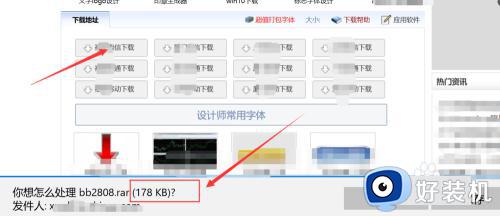
2、接着打开此压缩包,可看到实际字体程序,只占67kb,压缩后更小,只有36kb,所以可以通过文件大小,进行预判,避免下载错误文件,甚至包含病毒的程序。
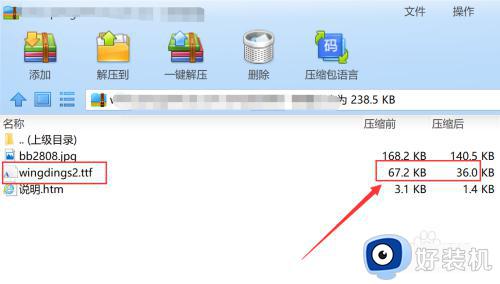
安装方法一:
1、对于win7及以上电脑,直接双击打开,ttf格式文件。打开界面,可以预览到其字符内容,点击箭头处安装,即可开始。
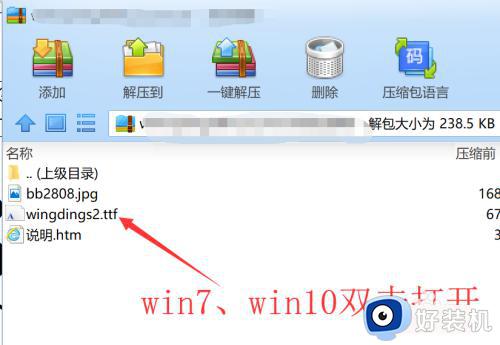

2、这时即可看到进度提示,过程非常快,数秒即可装完。如果出现图提示,则表明之前系统已装此字库,使用时仔细查看,找到进行使用,不需进行安装,可点击否。
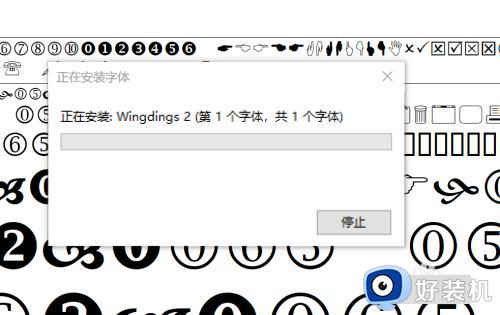
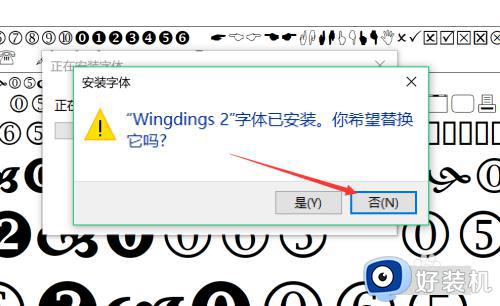
安装方法二:
1、该方法适用任意操作系统,如下图找到C:\windows\fonts文件夹。找到后,将压缩包中ttf文件,对应解压文件,粘贴过来即可。
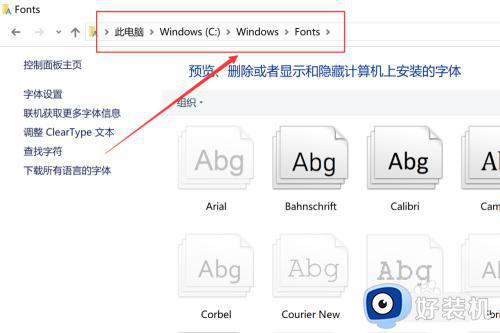
2、这时需要重启相关软件,才能使用刚装上的内容。如进行文档编辑时,安装之前已打开word,这时需要关上再启动此软件,才能找到图中的字符。

以上就是关于电脑里没有wingdings2字体怎么办的相关教程,如果你在word里面无法使用带√的方框,就可以参考上面的教程安装所需字体文件。
电脑里没有wingdings2字体怎么办 word没有wingdings2字体怎么安装相关教程
- word方正小标宋简体怎么找 word如何添加方正小标宋简体
- 电脑上没有仿宋gb2312怎么办 电脑word没有仿宋gb2312字体如何解决
- 电脑字体安装在哪个位置 电脑字体安装在哪个文件夹里
- word文档如何下载字体 word文档怎么下载字体
- 字体怎么安装到电脑上 电脑如何安装字体
- 怎么设置word默认字体 word设置默认字体及大小教程
- word字体库怎么添加 word字体库的添加步骤
- 方正小标宋体怎么在word找 方正小标宋体在word哪里
- word字体磨砂怎么设置 word磨砂字体效果设置方法
- word字体旋转怎么设置 word里字体如何旋转
- 电脑无法播放mp4视频怎么办 电脑播放不了mp4格式视频如何解决
- 电脑文件如何彻底删除干净 电脑怎样彻底删除文件
- 电脑文件如何传到手机上面 怎么将电脑上的文件传到手机
- 电脑嗡嗡响声音很大怎么办 音箱电流声怎么消除嗡嗡声
- 电脑我的世界怎么下载?我的世界电脑版下载教程
- 电脑无法打开网页但是网络能用怎么回事 电脑有网但是打不开网页如何解决
电脑常见问题推荐
- 1 b660支持多少内存频率 b660主板支持内存频率多少
- 2 alt+tab不能直接切换怎么办 Alt+Tab不能正常切换窗口如何解决
- 3 vep格式用什么播放器 vep格式视频文件用什么软件打开
- 4 cad2022安装激活教程 cad2022如何安装并激活
- 5 电脑蓝屏无法正常启动怎么恢复?电脑蓝屏不能正常启动如何解决
- 6 nvidia geforce exerience出错怎么办 英伟达geforce experience错误代码如何解决
- 7 电脑为什么会自动安装一些垃圾软件 如何防止电脑自动安装流氓软件
- 8 creo3.0安装教程 creo3.0如何安装
- 9 cad左键选择不是矩形怎么办 CAD选择框不是矩形的解决方法
- 10 spooler服务自动关闭怎么办 Print Spooler服务总是自动停止如何处理
